Sådan får du dokumenter vis i fuld skærm
Læs her hvordan du får vist dokumenter i fuld skærm via web og iPad. I fuldskærmsvisning kan du bruge både note, del kommentar og markeringsfunktionen.
Web
- Vælg et dokument, som skal vises i fuld skærm
- Tryk på det lille sorte "kryds" øverst på siden for at se dokumentet i fuld skærm
Image

Image
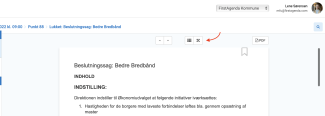
- Klik på det røde kryds yderst til højre for at lukke fuldskærmsvisning igen
Image

Image
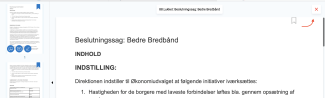
Bemærk: I webversionen af FirstAgenda Prepare kan du også få fuld visning ved at klikke på PDF-linket øverste i højre side. Men vær opmærksom på, at du ikke kan oprette noter og markeringer, hvis du benytter PDF-visningen.
iPad
- Vælg det dokument, som skal vises i fuld skærm
- Tryk på det sorte udvidelses-ikon øverst til venstre for klokken for at se dokumentet i fuld skærm
Image
- Tryk på ikonet igen for at komme tilbage til normalvisning
Image
